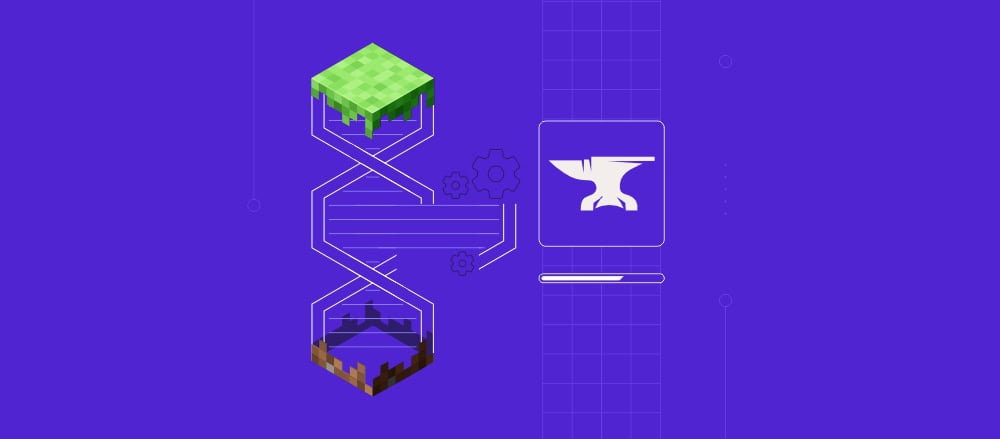Comment installer et configurer le serveur messagerie Ubuntu

Disposer de son propre serveur mail est une excellente idée pour toute entreprise de taille moyenne. Ainsi, tout le trafic est contrôlé et nous pouvons définir nous-mêmes les règles. De cette manière, nous pouvons gérer le service de manière claire et nette.
Dans ce tutoriel, nous allons vous montrer comment installer et configurer un serveur de messagerie Ubuntu sur un serveur privé virtuel fonctionnant sous Ubuntu. Il existe de nombreuses alternatives et façons de créer un serveur de messagerie sous Linux ; cependant, nous nous concentrerons sur Postfix !
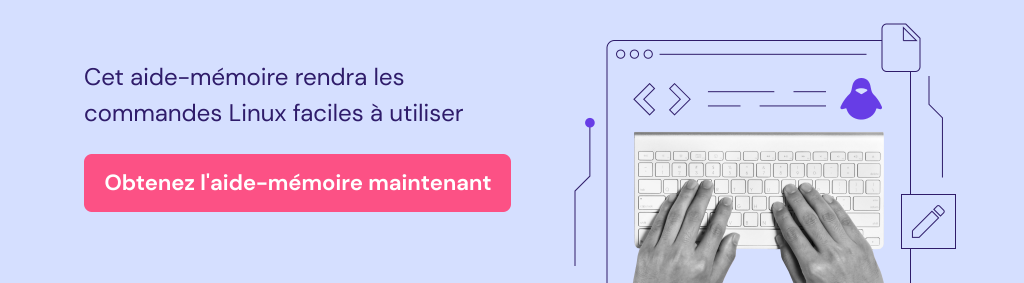
Sommaire
Configuration du serveur DNS pour un serveur de messagerie Ubuntu
Suivez simplement ce guide pas à pas, et vous ne devriez pas avoir de problèmes pour mettre en place la configuration !
1. Connectez-vous et mettez à jour votre serveur
Connectez-vous à votre serveur en utilisant SSH. Si vous avez des difficultés, consultez notre tutoriel PuTTY ! Après vous être connecté, vous devez mettre à jour votre machine à l’aide de la commande suivante :
apt-get update
2. Installez Bind
Pour configurer un serveur DNS qui utilisera Postfix, nous aurons besoin d’un outil supplémentaire – Bind. Installons-le d’abord :
sudo apt install bind9
3. Configurez /var/cache/db.test
À ce stade, nous devons tenir compte du fait que l’adresse IP de notre machine Ubuntu est 192.168.250.7, il est nécessaire de la remplacer par l’adresse IP où nous effectuerons l’ installation. Pour cet exemple, nous utiliserons mail.test.com comme FQDNS.
Il est donc nécessaire de créer une nouvelle zone pour notre exemple. Pour ce faire, créez un nouveau fichier avec les informations de la zone.
sudo nano /var/cache/bind/db.test
Ajoutez ensuite ce qui suit :
$ORIGIN test.com.
$TTL 1D
@ IN SOA ns1 root(
1 ;serial
1D ;refresh
2H ;retry
2W ;expire
5H ;minimum
);
@ IN NS ns1
ns1 IN A 192.168.250.7
mail IN A 192.168.250.7
@ IN MX 5 mail
Rappelez-vous que nous devons remplacer l’adresse IP par celle de votre serveur, et changer le domaine pour celui que vous souhaitez utiliser. Appuyez sur CTRL+O pour enregistrer les modifications et sur CTRL+X pour fermer l’éditeur nano.
4. Ajoutez une nouvelle zone à la configuration de Bind
Avant d’activer la zone nouvellement créée, il est nécessaire de vérifier la configuration du fichier.
sudo named-checkzone test.com. /var/cache/bind/db.test
Nous pouvons maintenant ajouter notre nouvelle zone au fichier de configuration de la zone Bind. Pour ce faire, exécutez la commande suivante :
sudo nano /etc/bind/named.conf.default-zones
Et ajoutez la nouvelle zone :
zone "test.com." {
type master;
file "db.test";
};
A nouveau, CTRL+O pour enregistrer les modifications et CTRL+X pour fermer la fenêtre.
5. Configurez /etc/bind/named.conf.options
Maintenant, dans le fichier /etc/bind/named.conf.options, il est nécessaire de décommenter la ligne forwarders et d’inclure le DNS de Google – 8.8.8.8. Pour cela, il suffit de supprimer les symboles // comme le montre la capture d’écran ci-dessous.
sudo nano /etc/bind/named.conf.options
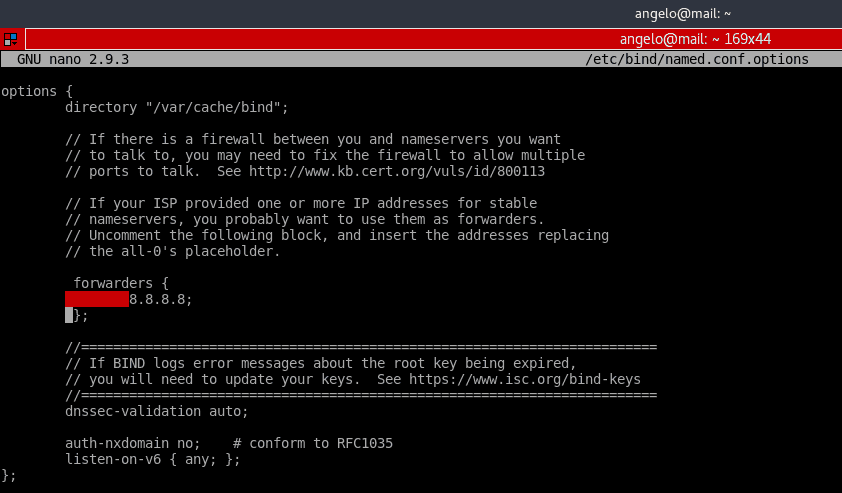
6. Redémarrez Bind
Maintenant, nous devons redémarrer le service bind9. Vous pouvez le faire avec l’une des deux commandes suivantes :
sudo systemctl reload bind9
ou
sudo systemctl restart bind9
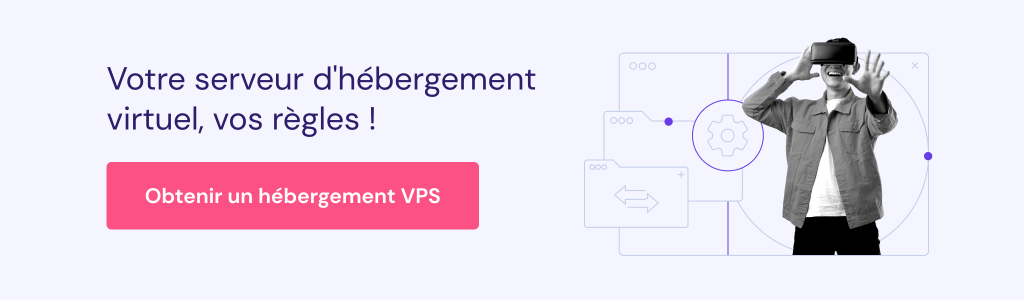
Comment installer et configurer un serveur de messagerie sur Ubuntu
Nous y sommes presque, votre serveur de messagerie Ubuntu est prêt à être mis en ligne. Voici ce que vous devez faire :
1. Installer le serveur de messagerie Postfix
Il est maintenant temps d’installer Postfix. Postfix est un serveur e-mail écrit en C. Sa principale caractéristique est sa rapidité d’exécution et sa nature open source. Installez-le avec la commande suivante :
sudo apt install postfix
Pendant l’installation, on nous demandera de configurer le paquet. Sur le premier écran, choisissez l’option Site Internet.
Ensuite, nous devons entrer le nom du serveur. Dans ce cas, test.com.
Postfix est très flexible et permet une configuration étendue, mais pour ce tutoriel, nous nous contenterons de la configuration par défaut.
2. Ajouter un utilisateur
Ensuite, nous devons ajouter notre utilisateur au groupe de messagerie :
sudo usermod -aG mail $(whoami)
Ensuite, nous devons créer les utilisateurs et les ajouter au groupe de messagerie afin qu’ils puissent envoyer et recevoir du courrier. On va ajouter Gabriel :
sudo useradd -m -G mail -s /bin/bash/ gabriel
Ensuite, nous devons définir un mot de passe pour l’utilisateur nouvellement créé :
sudo passwd gabriel
Tester le serveur de messagerie Ubuntu
Prouvons maintenant ce que nous venons de faire. Nous allons envoyer et recevoir un courrier électronique à partir du terminal. Pour ce faire, nous allons installer le paquetage mailutils :
sudo apt install mailutils
Ensuite, nous envoyons un courriel à l’autre utilisateur du compte de messagerie nommé gabriel. Saisissez l’objet et le message. Appuyez ensuite sur CTRL+D pour terminer. Pour commencer à écrire un courriel, entrez la commande suivante :
mail gabriel@test.com
Nous pouvons maintenant nous connecter à un autre utilisateur et vérifier l’utilitaire de messagerie.
Là, après avoir exécuté la commande mail, nous verrons le courriel que nous venons d’envoyer à l’autre utilisateur test. Pour accéder à l’e-mail, il suffit d’écrire le numéro de l’e-mail, dans ce cas, 1.
Pour tester les e-mails sortants de cet utilisateur, il suffit d’essayer une autre adresse électronique :
mail angelo@test.com
Voilà, c’est fait ! Vous envoyez des courriels à partir de votre propre serveur de messagerie sous Ubuntu.
Conclusion
Un serveur de messagerie est facile à mettre en place mais peut être un peu complexe à gérer. Sous Linux, il est recommandé de le faire pour des raisons de sécurité et de gestion des ressources.
En revanche, dans une entreprise plus importante, il peut être très utile de disposer d’un serveur de messagerie entièrement configuré et fonctionnel, comme celui proposé par Hostinger. Vous pouvez également créer un serveur mail pour avoir un contrôle total sur le service.
Il existe de nombreuses façons d’améliorer et de maintenir un serveur de messagerie. C’est un processus qui prend du temps et qui évolue constamment. Nous vous recommandons donc de continuer à approfondir le sujet ! Bonne chance !
Découvrez ce que votre Ubuntu peut faire d'autre
Comment installer Yarn sur Ubuntu
Comment installer Maven sur Ubuntu
Comment installer Python Pip sur Ubuntu
Comment installer Tomcat sur Ubuntu
Comment connaître sa version Ubuntu